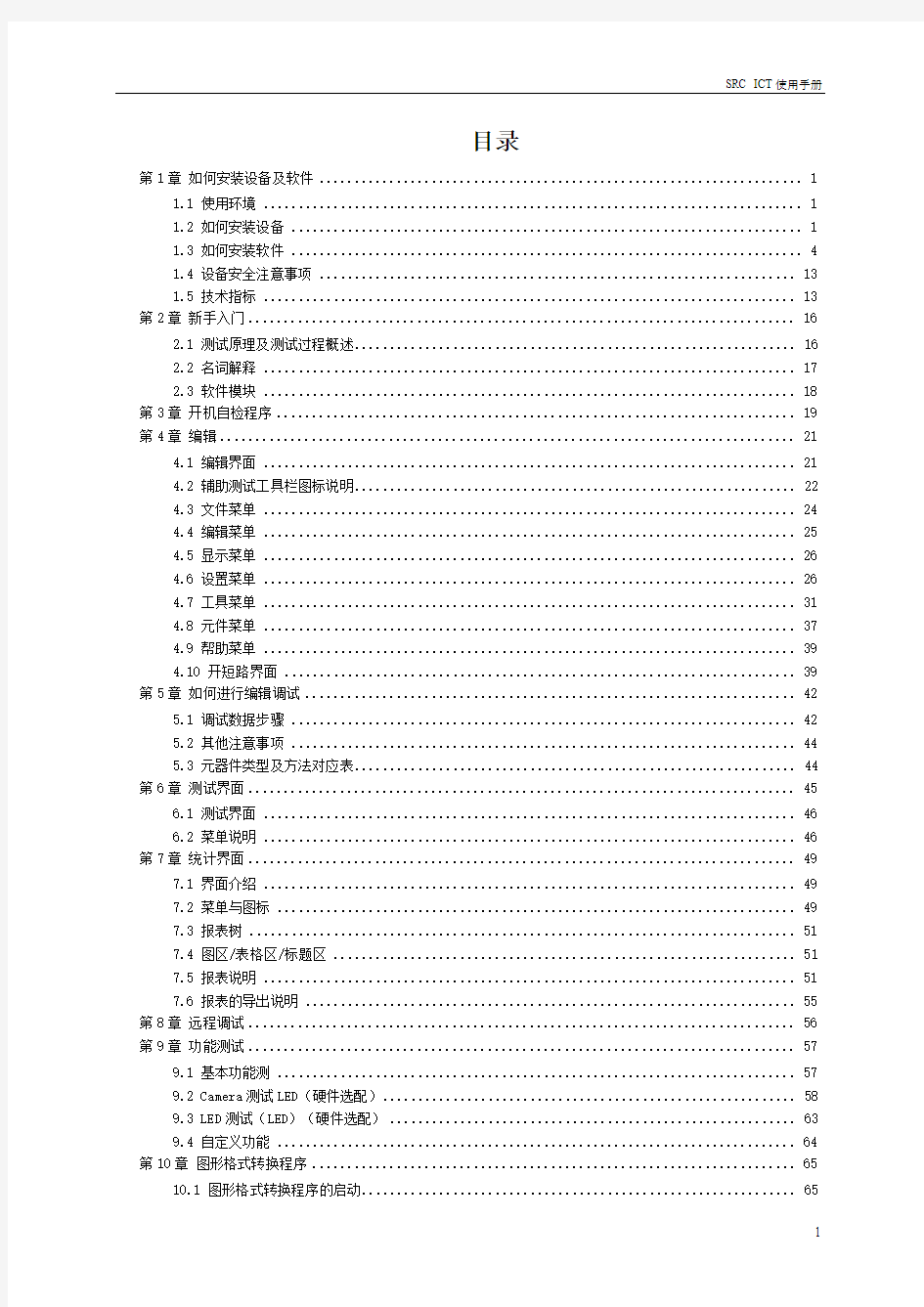
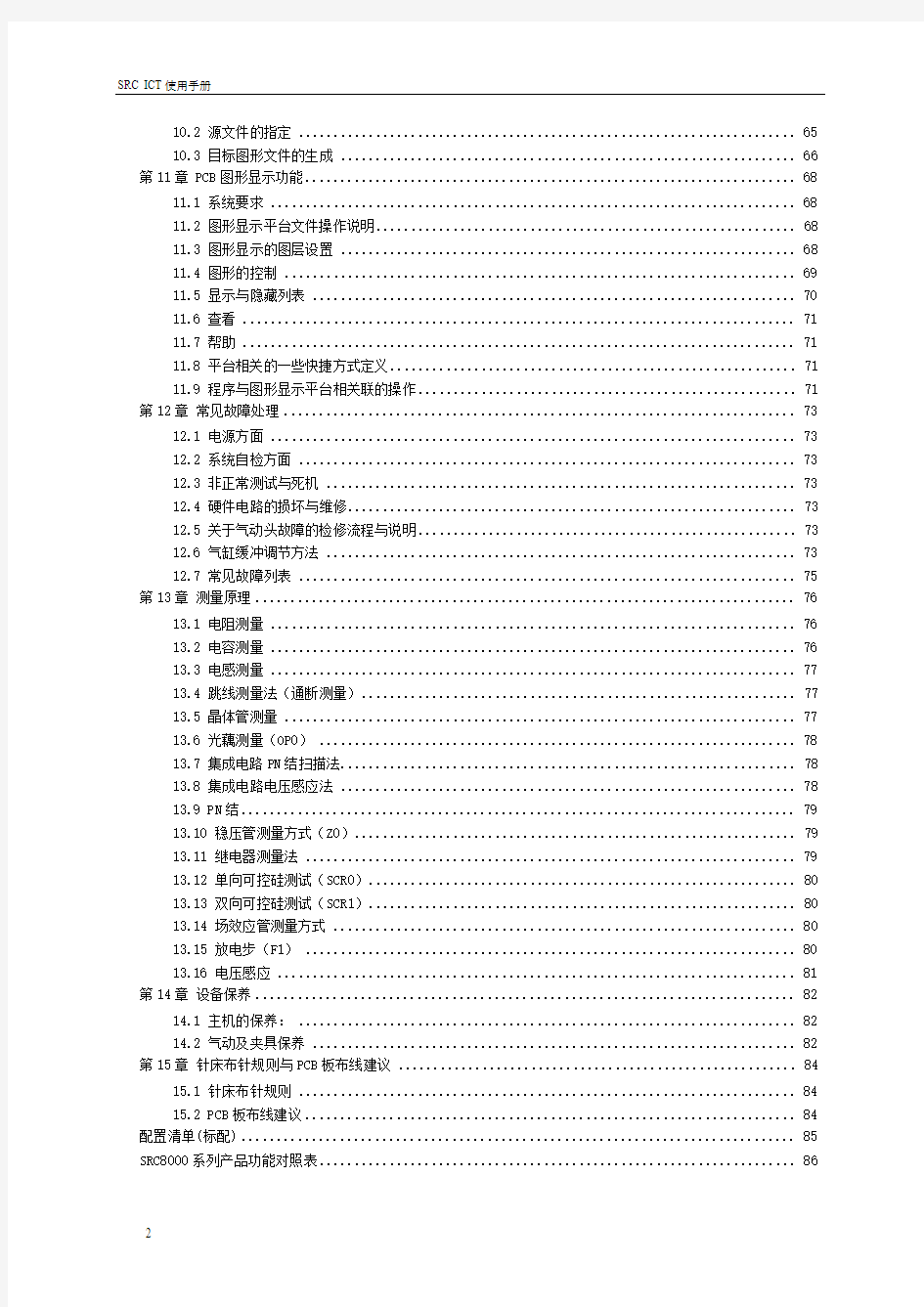
目录
第1章如何安装设备及软件 (1)
1.1 使用环境 (1)
1.2 如何安装设备 (1)
1.3 如何安装软件 (4)
1.4 设备安全注意事项 (13)
1.5 技术指标 (13)
第2章新手入门 (16)
2.1 测试原理及测试过程概述 (16)
2.2 名词解释 (17)
2.3 软件模块 (18)
第3章开机自检程序 (19)
第4章编辑 (21)
4.1 编辑界面 (21)
4.2 辅助测试工具栏图标说明 (22)
4.3 文件菜单 (24)
4.4 编辑菜单 (25)
4.5 显示菜单 (26)
4.6 设置菜单 (26)
4.7 工具菜单 (31)
4.8 元件菜单 (37)
4.9 帮助菜单 (39)
4.10 开短路界面 (39)
第5章如何进行编辑调试 (42)
5.1 调试数据步骤 (42)
5.2 其他注意事项 (44)
5.3 元器件类型及方法对应表 (44)
第6章测试界面 (45)
6.1 测试界面 (46)
6.2 菜单说明 (46)
第7章统计界面 (49)
7.1 界面介绍 (49)
7.2 菜单与图标 (49)
7.3 报表树 (51)
7.4 图区/表格区/标题区 (51)
7.5 报表说明 (51)
7.6 报表的导出说明 (55)
第8章远程调试 (56)
第9章功能测试 (57)
9.1 基本功能测 (57)
9.2 Camera测试LED(硬件选配) (58)
9.3 LED测试(LED)(硬件选配) (63)
9.4 自定义功能 (64)
第10章图形格式转换程序 (65)
10.1 图形格式转换程序的启动 (65)
1
10.2 源文件的指定 (65)
10.3 目标图形文件的生成 (66)
第11章 PCB图形显示功能 (68)
11.1 系统要求 (68)
11.2 图形显示平台文件操作说明 (68)
11.3 图形显示的图层设置 (68)
11.4 图形的控制 (69)
11.5 显示与隐藏列表 (70)
11.6 查看 (71)
11.7 帮助 (71)
11.8 平台相关的一些快捷方式定义 (71)
11.9 程序与图形显示平台相关联的操作 (71)
第12章常见故障处理 (73)
12.1 电源方面 (73)
12.2 系统自检方面 (73)
12.3 非正常测试与死机 (73)
12.4 硬件电路的损坏与维修 (73)
12.5 关于气动头故障的检修流程与说明 (73)
12.6 气缸缓冲调节方法 (73)
12.7 常见故障列表 (75)
第13章测量原理 (76)
13.1 电阻测量 (76)
13.2 电容测量 (76)
13.3 电感测量 (77)
13.4 跳线测量法(通断测量) (77)
13.5 晶体管测量 (77)
13.6 光藕测量(OP0) (78)
13.7 集成电路PN结扫描法 (78)
13.8 集成电路电压感应法 (78)
13.9 PN结 (79)
13.10 稳压管测量方式(Z0) (79)
13.11 继电器测量法 (79)
13.12 单向可控硅测试(SCR0) (80)
13.13 双向可控硅测试(SCR1) (80)
13.14 场效应管测量方式 (80)
13.15 放电步(F1) (80)
13.16 电压感应 (81)
第14章设备保养 (82)
14.1 主机的保养: (82)
14.2 气动及夹具保养 (82)
第15章针床布针规则与PCB板布线建议 (84)
15.1 针床布针规则 (84)
15.2 PCB板布线建议 (84)
配置清单(标配) (85)
SRC8000系列产品功能对照表 (86)
2
第1章如何安装设备及软件
1.1使用环境
适宜的工作环境可确保SRC ICT超长的使用寿命、超高的工作效率,使其在测试环节发挥最佳的作用。
1.1.1接地
为了安全使用SRC ICT避免电气伤害,确保测试系统整体的稳定性,必须使用有地线保护的电源,并确保系统可靠的接地,机芯外壳与输入地线之间的电阻小于2欧姆。
1.1.2电源电压
AC220×(1±10%)V;频率:50×(1±5%)Hz;在电力供应不稳定地区,必要时须加装稳压器以确保输入电源质量,使您的ICT能安全稳定使用。
1.1.3功率
不大于600VA。
1.1.4供气条件
0.4Mpa~0.6Mpa
1.1.5空间位置
1000mm(长)×800mm(宽)×1600mm(高)
1.1.6空气环境
温度:10℃-35℃;相对湿度:30%RH~80%RH;无腐蚀性气体及过多粉尘,当ICT不在操作中时,应关闭电源、气压,并且盖上防尘套。
1.1.7周围干扰源
距本设备2米内不得有大功率电磁设备!
1.2如何安装设备
1.2.1ICT安装顺序
1将设备拆箱后,根据装箱清单清点物件,如有缺漏,请联系供货商;
2将气动头置于测试桌上;
3打开测试桌下方的门,将计算机主机置入;
4将显示器支架装在测试桌的右上角;
5将显示器固定在显示器支架上;
6将打印机置于桌面右前方;
7将光电开关放置相应的位置(SRC8001A是装配的光幕,无须变动);
8将针床夹具放置在气控台中间,并根据夹具尺寸调节固定档条位置;
9机械部分组装完成之后,系统如下图所示:
1
2
注:图片与实物有出入的地方以实物为准,另S R C 8001设备是安装光电保护开关(点对点),而SRC8001A 是光幕保护开关(面对面)。
显示器
显示器支架
打印机
光电开关
气动头
主机柜
电源开关 针床夹具 指示灯板
上天板
急停按纽
1.2.2系统电缆连接示意框图
系统电缆连接说明
1 A、B、C为220V AC电源电缆。
2 E为9芯电缆,连接计算机COM1和机芯B106板的DB9插座。
3 D为15芯电缆,连接气动夹具和机芯B106板的DB15插座。
4 H为25芯打印线缆,连接打印机和计算机的LPT1打印接口。
5 F为37芯电缆,连接计算机I/O卡(DB37)和机芯B105板的DB37插座。
6 G为一组34芯扁平电缆(IDE34插头),连接开关板和针床。
具体连接方法为:00号开关板上插座接夹具1号插座,下插座接夹具2号插座;01号开关板上插座接夹3号插座,下插座接夹具4号插座;其余依此顺序类推。
1.2.3气动头安装及调整
1 将高压空气接到气动头后方的圆形接头上。适当的气压为0.4Mpa~0.6Mpa;
2 将15芯的电缆连接到气动头后座上;
气动头按纽使用:
在气动头的基座上,有红、黄、绿三个按钮和急停按钮:
同时将绿色与红色两个按钮按下,压床下降,测试计入统计;
同时将绿色与黄色两个按钮按下,压床下降,测试不计入统计;
任何时候按下急停按钮会断掉24V气动头的供电,气动头停止动作。
单独将绿色按纽按下,压床上升。
3
4
气动头的调整 如下图所示
将绿色与红色按钮同时按下,上天板下降到一定高度(标准高度是218mm )后,可在气动头内箱里看到滑块压住行程开关,指标灯板中 “就绪”灯亮,同时针床上的探针被压至2/3的位置,探针与被测板充分接触良好,此时气动头上天板的高度是正确的。反过来,当滑块的位置变动后,需要调整滑块位置,则是把上天板下降到针床探针与被测板充分接触好,下调滑块的位置,使其压住行程开关,此时“就绪”灯亮,滑块的位置被调整到位,用M5内六角扳手固定滑块。
指示灯板的表示: 1 “测试”:只在测试过程中指示灯亮,在其它阶段均不亮;
2 “通过”:在测试完成后,若是“PASS ”(测试合格),则指示灯亮,并喇叭鸣叫“嘀嘀”声;
3 “中断”:在测试过程中,按下此按键,可以中断所有正在执行的测试;
4 “故障”:在测试完成后,若是“FALL ”(测试不合格),则指示灯亮,并喇叭鸣叫“嘟嘟”声;
5
“就绪”:在上天板下降到标准高度时,指示灯亮,表示可以开始测试,若是在“自动测试”方式下,则是开始进行测试,同时“就绪”灯灭,“测试”灯亮,若是在“手动测试”时,则手动点击“测试”按纽,开始测试。
1.3 如何安装软件 1.3.1 软件各部分简介
SRC8001测试系统软件工作于Windows XP 或Windows 2000操作系统,软件主要包含3部分:SRC8001应用程序、MySQL 数据库、PCI 接口卡驱动。在设备出厂前,软件各部分均已安装正确且可以协调工作。
SRC8001应用程序:是测试系统的核心部分,是用户使用最多的部分。它主要是完成整机系统的调试、整机系统的自检、针床数据的编辑、电路板的测试、辅助测试的功能设置以及对测试数据的统计、分析,可以对产品的质量监控提供科学的依据,也可以对某块电路板当初的测试结果和详细测试信息进行追溯。
MySQL 数据库:是测试系统测试数据的存储管理部分,是主应用程序与统计的桥接部分。主要负责以特定的格式存储每次测试的详细信息,包括每个元件、每个测试步的测试信息,以备日后调取查看。
PCI 接口卡驱动:主要是驱动电脑PCI 插槽上的我公司PCI 接口卡,使之可以正确的完成测试时软件与硬件的沟通交流,使信息数据得到传递,使控制指令得到正确的实施。
1.3.2 软件安装准备
为了使SRC8001测试系统和软件能高效、稳定地完成测试任务,安装SRC8001测试软件之前,应确保Windows 操作系统安装正常,且确保计算机主板、显卡以及各种设备也已安装正确的驱动程序;并确认计算机内已经正确的安装了SRC 8001 PCI 接口卡(查看计算机机箱接口处是否连接DB37电缆)。
滑块
行程开关
1.3.3软件的安装
SRC8001测试系统的软件虽然包含的部分比较多,但安装起来很简单。只需双击运行安装程序,依次点击下一步,无需进行复杂设置,采用默认设置,即可顺利完成软件所有部分的安装。
下面按照SRC8001测试系统软件安装过程进行简单介绍:
第一步:双击SRC8001软件安装包中的安装程序图标,运行安装程序。如。
安装程序运行后,弹出窗口如下图所示。窗口中列出了8001测试系统软件所必需的插件,它们是:
Microsoft .NET 插件“https://www.doczj.com/doc/b815270177.html, Framework 1.1 SP1”,版本为1.1版;
MySQL数据库4.1.11版“MySQL-4.1.11-win32”及其配置过程“MySQL-InstanceConfig”;
测试软件与数据库的关联插件“Mysql-ODBC-3.5.1”,版本为3.5.1版。
这些所列的必须项,是安装程序对计算机注册表检测的结果,如某一项已经安装时,则列表里不会出现该项,以免重复安装。在安装过程中,这些项按列表顺序安装。
第二步:点击上图窗口的“安装”按钮,即可弹出如下图窗口。左图为“.NET”插件安装前的解压过程,短时间内即可闪过,转换成右图所示,为“.NET”插件的安装窗口。
从上右图可以看出,该图是两个窗口的叠加,通过鼠标左键点中“.NET”插件安装窗口,将其托到桌面其他位置,即可显现出下面被遮挡的窗口,如下图所示,为8001测试软件必须项安装及进度的总窗口。下图显示正在安装“.NET”插件。切记不要点击“取消“按钮,否则会影响正在进行“.NET”插件的安装。
5
6
第三步:如下左图所示,在“.NET ”插件安装窗口,选中“同意(A )”,然后点击“安装”按钮,即可开始“.NET ”插件的安装。“.NET ”插件的安装过程如下右图,整个过程大概需要3~4分钟,视计算机硬件情况而定。
“.NET ”插件安装结束后,会弹出如下窗口提示。
第四步:点击“确定”按钮,即可开始后续项目的安装。
数据库的安装、对数据库的配置过程、ODBC 插件的安装,均在后台自动进行,不显示安装配置窗口,如下图所示。安装的进度会在列表里显示出来,如下图显示正在配置数据库。
7
8001测试系统软件各必须的项安装结束后,即会自动进入SRC8001应用程序的安装。
第五步:SRC8001应用程序的安装,安装过程中的主要窗口界面如下,只需按照提示操作,依次点击下一步即可。
4
3
2
1
8
PCI 接口卡的驱动在SRC8001应用程序安装的同时已经安装。第7页是SRC8001安装完成界面。第8页是SRC8001A 的安装完成界面。他们的不同在于SRC8001A 是有加密狗功能,须安装加密狗驱动,而SRC8001无须安装加密狗驱动。
1.3.4 软件安装完成后状态
SRC8001测试系统软件各部分安装完成后,在计算机的“控制面板”下的“添加/删除程序”中,即可看到如下窗口,如图所做的标示,微软.NET 插件、数据库ODBC 插件、MySQL 数据库、SRC8001应用程序、PCI 接口卡驱动,这五部分已全部安装完成。
卸载各软件时,可以在此选中进行卸载。
1.3.5 软件卸载和重新安装的注意事项
进行软件升级时,如无特殊说明,只需更新SRC8001应用程序,即只需卸载“SRC8001应用程序”的软件,再安装新的版本,无需卸载其他各项。安装新版本时只需按照软件安装第五步的顺序依次操作即可。更新应用程序不会影响原有的数据库及原有的测试记录,通过统计程序仍然可以打开查看以前的测试记录信息。
7
6
5
8
更新微软“.NET”插件时,不会影响整个测试系统,不会影响数据库中的原有记录。卸载之后,再次安装时,只需按照软件安装第二、三步的顺序依次操作即可。
更新“MySQL数据库”和“ODBC插件”时会直接导致原有数据的丢失,因而如无特殊情况切勿更新“MySQL数据库”和“ODBC插件”。如需更新时,需要几点注意事项。进行软件卸载时一定要卸载完全,在“控制面板”的“添加/删除程序”中(如上图所示)卸载“MySQL数据库”和“ODBC插件”之外,还需将系统盘符下(默认为C盘),“Program Files”文件夹下的“MySQL”文件夹删除,否则再次安装时会造成数据库错误,数据库服务程序无法启动,测试数据无法保存,统计程序无法关联数据库。清除注册表中的残留项,点击“开始”菜单,选择运行,在弹出的对话
框中输入“regedit”,如下图所示,点击“确定”按钮即可打开注册表。
在注册表中展开“HKEY_LOCAL_MACHINE”项,再展开“SOFTWARE”项,将其中的“MySQL AB”和“ODBC”两项删除即可。如“MySQL数据库”和“ODBC插件”已经卸载,则该两项不会同时存在,跟卸载的先后顺序有关。注册表如不清除,则残留的项,在再次安装软件时,会被误认为已经安装而不被加载到安装列表里,会造成软件使用不正常,测试数据无法被保存。
1.3.6PCI接口卡驱动的更新
注意:插拔SRC 8001 PCI接口卡时应将计算机关闭!测试系统平台升级时需要升级更新驱动,会有特殊说明。
正常情况下,PCI接口卡驱动是不需更新的。它虽然跟随SRC8001应用程序一起安装,但并不跟随它一起卸载,它可在计算机的“控制面板”的“添加/删除程序”中单独进行卸载。PCI接口卡驱动卸载后,需重新启动计算机方可再次安装驱动程序。重启进入操作系统后,设备管理器会提示发现新硬件,并弹出窗口,如下图所示。
当更换SRC 8001 PCI接口卡在计算机主板上的位置(即PCI插槽)后,仍需要重新安装接口卡驱动。正确的安装了SRC 8001 PCI接口卡后,第一次启动计算机时,进入操作系统后,设备管理器会提示发现新硬件,并弹出窗口,如下图所示。
9
驱动程序安装步骤如下所示:
第一步:选中上图窗口中的“是,仅这一次”选项,然后点击“下一步”按钮。
第二步:启动驱动程序安装向导后,如下图所示。选择“从列表或指定位置安装(高级)(S)”。
第三步:点击“下一步”后,出现如下图所示窗口。勾选“在搜索中包括这个位置(O)”。
第四步:点击“浏览”按钮,从SRC8001应用程序的产品目录中选择驱动程序文件夹。默认目录为“C:\Program Files\SRC8001\PCI9052”,如下图所示。
10
第五步:点击“确定”,窗口如下所示。
第六步:点击“下一步”,操作系统会自动搜索并完成驱动程序的安装,过程如下图所示。
11
12
第七步:驱动安装完成时会有如下提示,点击“完成”,PCI接口卡驱动程序安装结束。
在计算机的“设备管理器”中,PCI接口卡的状态,如下图所示,为正常状态,如显示带有“?”或“!”时,则表示驱动状态不正常,会导致SRC8001测试系统无法进行测试。
1.4设备安全注意事项
1.4.1电源
1插座应设在设备附近最方便连接的地方,电源线是主要的断电设施之一;
2凡插拔设备中的板卡及电缆必须先切断电源;
3接触设备电路板应带防静电腕带;
4电源开、关时间间隔不得小于10秒;
5设备若未良好接地时,本身是处于游离的状态,也会有产生静电的可能性。故请使用者检查是否良好接地。
若无接地时,请使用者自行利用导线连接到外部地线上;
6开机预热时间应大于10分钟。
1.4.2气动头及夹具
1进入设备夹具的气源必须经过干燥处理,把水汽分离,并及时倾倒过滤减压阀中的积水;
2待测电路板经过功能测试后,在使用设备测试前应对其进行充分放电(用导电铜刷轻轻刷一遍);
3不要在气动头运动范围内放置物品,以免对气动头造成损坏;
4在气动头运动过程中,严禁身体任何部位进入气动头运动范围内
5气动头上光电保护装置的位置应低于植针平面2-3厘米,保证全行程操作的安全,安装调试完成以后请不要私自对其进行调整(针对SRC8001设备);
6在保养维护和调试针床夹具时要关闭测试界面的自动测试方式,启动手动测试。
1.4.3开关机顺序
正确的开机顺序为:电脑上电、测试主机柜上电,测试软件起动。关机时顺序相反,由于WINDOWS运行时有很多临时数据需在关机时处理,所以千万不要在WINDOWS还没正常退出时关断计算机电源。
1.5技术指标
(除特殊说明均为对孤立元件测试结果)
(1)测试点:
测试通道 (标准 ) 256
测试通道 (最大 ) 1216 (19块开关板)
13
通道板以 64 点增设
(2)短路开路测测试
电流 (最大 ) 10mA
测试速度1024 点 < 2 秒 (全开路)
(3)阻抗测试 :
电阻
测试范围0.1Ω - 40MΩ
激励电压0V - +5V(可编程)
激励电流100nA - 10mA
测试范围精度测试时间<1Ω用4针法测量,分辨到10mΩ2ms
1Ω - 1KΩ用4针法测量,±1% 2ms
<100Ω±( 2% + 0.5 Ω ) 2ms
100Ω - 500KΩ±3% 2ms
500KΩ - 5MΩ±3% 5ms
5MΩ - 40MΩ±5% 20ms
电容
测试范围5pF - 40mF
激励电压100mV - 10V(可编程)
激励频率10HZ~1MHz
激励电流100nA - 10mA
测试范围精度测试时间
5pF - 10nF
± (5% + 0.5pF)小电容需单独
校准或加偏移,消除引线电容
2ms
10nF – 1uF ±3% 4ms
1u - 1mF ±4% 10ms
1mF - 40mF ±5% 15ms
电感
测试范围1uH~250 H
激励电压AC 0~5V
激励频率10HZ~1MHz
测试范围精度测试时间
1uH~100uH ±(5%+0.5H)7ms
10uH~250H ±5% 2 0ms
(4)其它
项目范围精度
电压0V~10V(加选件:0~200V)
±(0.1%+10mV)跳线1Ω~100Ω可设定
PN结正向导通特性0.2~5 V
二极管PN结曲线测试、正反向压降测试
频率测试≤5MHz,(5~100MHz,加选件)±(0.1%+1Hz) 晶体管导通测试250mV~10 V 激励电流10mA
晶体管β值测试β值 1~1000,≤10mA驱动电流±5%
14
多管脚器件光电藕合器、场效应管、可控硅、电位
器、继电器、接插件等驱动电流0~
10mA 驱动电压0~10V
电容极性三针测量,金属外壳, 1uF~40mF
电压感应测试IC、接插件管脚开路
功能测试电压、电流、频率、脉宽、 IC逻辑、
霍尔元件等可定制(SRC8001无此功
能)
硬件选配
自动放电功能(测试前,双针或全板放电)
<15V
(Relay放电电压<220V)
绝缘测试1M~20M .精度5%
(5)测试夹具(气动头)
最大行程150 mm
最大压力3925 N ( 0.5 MPa )
最大可测面积390 X 500 mm
气动头运行速度(0.4Mpa下)0.09m/s~0.11m/s,
15
16
第2章 新手入门
2.1 测试原理及测试过程概述
ICT (In-Circuit Test )又称在线测试仪,如同一块功能强大的万用表,主要是通过测试探针接触PCB 上的测试点来检测PCB 的线路开路、短路,所有零件的焊接情况,包括元器件的漏装、错装、参数值偏差、焊点连焊、线路板开短路等故障,并将故障是哪个元件或开短路位于哪个点准确告诉用户,测试原理如下图:
PCB
开关板
万用表
先以一小块电路板为例,讲述如何用ICT 进行测试。被测电路板原理图如下图所示:
在电路的每个网络上设一个针,如上图所示的
4章介绍),编写测试数据文件。
根据上图中所标“针号”,将元件的元件名和元件实际值填写在表格的“元件”和“标称值”一栏中,将对应的针号填写在“针1”、“针2”栏中,前后针号顺序可以随意填写,“+%”、“-%”、“TM ”、“类型”可以由程序自动选择也可以手工输入,“测量1”与“测量2”是ICT 测试计算出来的,与用万用表测量的值相同。当所有参数设定完毕后,选中所有元件进行“学习”(即系统依据各元件的标称值,自动选择测试该元件的最佳方法或依据所给定的方法进行测试的过程称之为“学习”),通过“学习”,得到测量值,随后进行“置标准值”、“测试”,再由调试人员进行判断,测试结果的合理性。最终将测试数据调试到合理范围。数据调试是一个非常重要的过程,数据调试得当,可以避免误测、漏测的发生,其具体操作见本手册第5章“如何进行编辑调试”。
2
4
5
3
6
7
9
8
12
运行“测试”(详见本手册第6章介绍)功能,如下图所示,将被测板进行小批量多次测试(一般为十块到二十块),反复编辑调试,无漏测、误测出现时,保存好测试数据,整个编辑测试过程完成。
2.2名词解释
针床:即是夹具(Fixture),是根据电路板定制的测试工具,以保证电路板上每个链路上均设有一根探针,与测试点紧密接触;
学习:即是采样,系统依据各元件的标称值,自动选择测试该元件的最佳方法或依据所给定的方法进行测试的过程;
探针:具有一定弹性的、伸缩的金属尖针,安装于夹具之上,用于与PCB测试点充分接触,根据测试点形状不同,选用不同型号的针头,以保证探针与PCB充分接触;
步号:步号是元件测试时的执行顺序,每一个步号代表测试一个元件,有些元件须要多步来测试,如:IC,元件测试是从设定的第一个测试步到最后一步,默认最大测试步为4096步;
元件名:根据被测板BOM表单上的元件名称实际填写;
TM:根据被测元件特性和标称参数值的不同,可以选择不同的测试方法;比如电阻测试有6种方法,电容测试有4种方法;
标称值:元件上表明的名称,如电阻色环所表示的值即为标称值;
标准值:元件在网络中所表现出来的特性值;
17
测量1\测量2:由ICT测试出来的测试值;
误差:(测量值-标准值)/ 标准值*100%;
+%\-%:即误差的上限和下限,当误差值超出上限或下限的范围,测试结果就报错误元件,若输入“-1”则表示对此项无限制;
延时:有些因为线路特性,如:大电容充放电,须较长时间后测试结果才会稳定,所以给测试步增加延时,以ms为单位;
G:为了使测试元件时不受链路其它元件的影响,测试更准确而增加隔离点,实值为在链中增加旁路电压,表现为隔离针,可自动加也可手动加,最多可增加8个隔离针。
2.3软件模块
以SRC8001为例,介绍一下SRC ICT主软件架构及组成,下图是SRC8001软件架构图:
2.3.1主程序(src8001.exe)
主程序包括编辑界面、测试界面和图形界面(SRC8001无此功能),编辑界面是用于调试测试数据,保存被测板的所有测试信息包括所有被测元件的标称值、针号信息、调试后的信号源设置信息,以及测试项的选择设置等信息。测试界面用于测试及测试结果统计工作。图形界面是将错误信息直观的表现在PCB图上,方便客户查询。2.3.2开机自检程序(opencheck.exe)
系统硬件自诊断功能,保证硬件系统的正确。
包含IO卡自检、主控电缆及通讯接口、信号板AD、电压电流源、放大器、ARM通讯、开关板内部测试、气动头测试。
2.3.3调试程序(debug.exe)
硬件调试检查工具软件,主要包含5个模块
信号板调试工具
信号板测试
气动头的检查
开关板检查
电流源校准
2.3.4统计程序(statistic.exe)
测试结果的统计,比如故障率等
2.3.5图形转换程序(ConvertToGEFmt.exe)
图形格式转换程序是将Protel PCB、Power PCB和指定的针床数据转换成SRC8001A可以显示的GGF格式,配合PCB图形显示模块使用,此功能是SRC8001A特有。
18
AquaChem 简要使用说明GAOZANDONG@https://www.doczj.com/doc/b815270177.html,
AquaChem 简要使用说明 (编译) --AquaChem是用于水溶液地球化学数据的分析、作图和模拟的专业软件,加拿大滑铁卢水文地质有限公司(Waterloo Hydrogeologic, Inc.)与Lukas Calmbach博士合作开发,前者拥有版权。 --本说明为中国西北地下水开发培训班学员专用。是在阅读原版用户手册基础上的摘译,并进行重新编排,在省略很多内容的同时对某些操作步骤进行了更为详细地介绍,目的是让计算机操作不很熟练、英语阅读有一定困难的学员对该软件有一个初步了解并能够实际操作。 --如果想深入了解和应用AquaChem软件,请参阅用户手册。 该手册以电子文本方式存储在安装目录下的Tutorials文件夹内,文件名为aqcdemo.pdf。如果计算机内没有安装打开该文件的Acrobat阅读器,可从互联网上免费下载安装(从任一网站如新浪、搜狐等的搜索引擎上查找以“acrobat”为关键词的“软件”)。
1、简介 AquaChem是一个专门用于水溶液地球化学数据的图形和数值分析的软件包。它具有完全可以由用户自己定制的地球化学数据和参数数据库系统,并提供水文地球化学领域得到广泛应用的多种数据分析和作图工具。 AquaChem的数据分析功能包括单位转换、电荷平衡、样品混合以及样品相关性分析和地球化学参数计算等,辅之以广泛应用的水化学数据图形工具,可以更清楚地表示水的化学特征和质量。AquaChem的图形工具包括: ●三线图,包括piper(图1-1a)、Durov(图1-1b)和简单的三离子三线图(图1-1c); a,Piper三线图 b,Durov三线图c,三线图 图1-1 AquaChem中的三线图 a,饼图b,Schoeller指印图 c,Stiff折线图 d,放射图 图1-2 AquaChem中的饼图、折线图和放射图 ●饼图(图1-2a)、折线图(Schoeller指印图,图1-2b;Stiff折线图,图1-2c)和